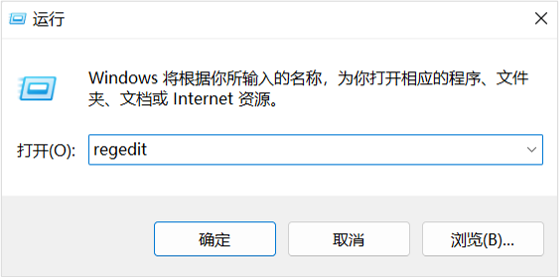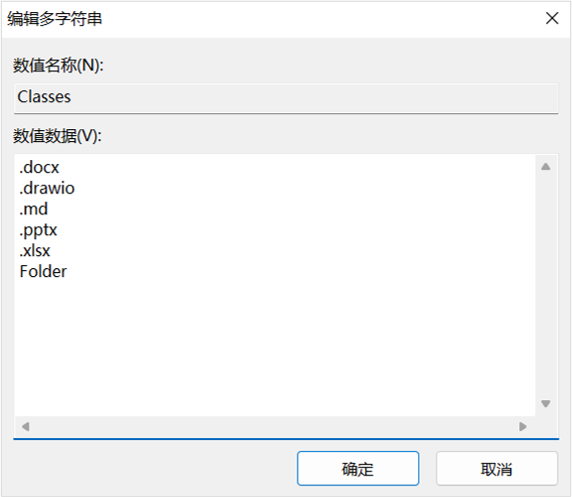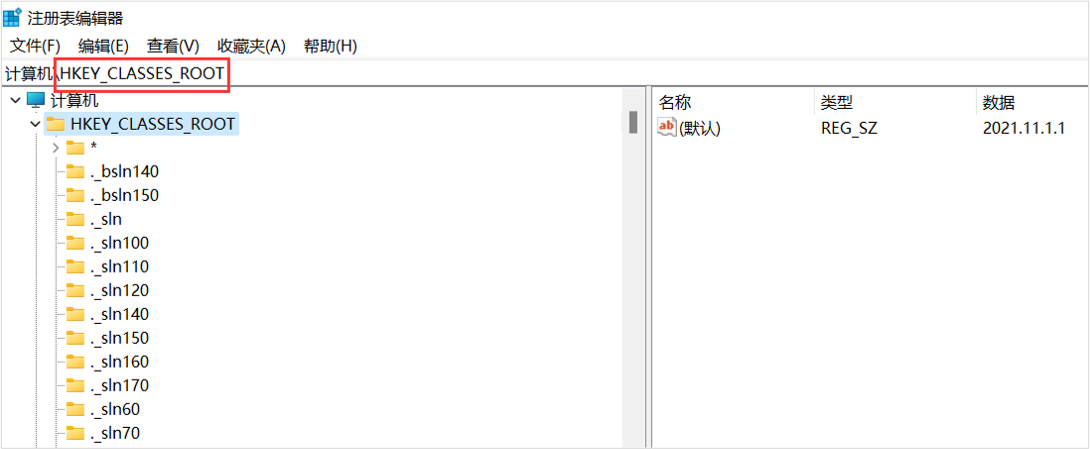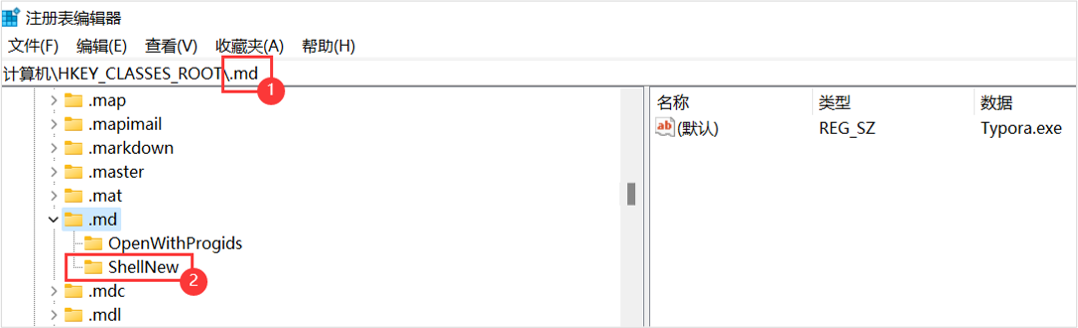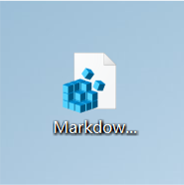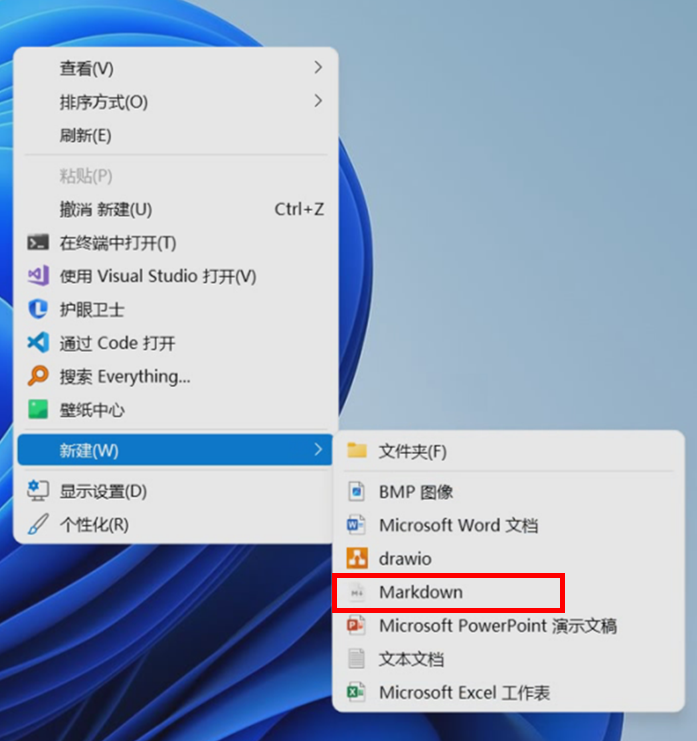windows 删除+增加右键新建菜单选项 |
您所在的位置:网站首页 › 2k20电脑rs是什么键 › windows 删除+增加右键新建菜单选项 |
windows 删除+增加右键新建菜单选项
|
目录 一、删除右键新建菜单选项 1. win + R 打开注册表 2. 查看现有的右键新建菜单选项 3. 删除现有的右键新建菜单选项 二、增加右键新建菜单选项 一、删除右键新建菜单选项 1. win + R 打开注册表 键盘 win + R,输入 regedit,从而打开注册表。
如果你不清楚你的右键新建菜单选项具体是哪些,你可以在以下路径进行查看。 路径为:计算机\HKEY_CURRENT_USER\Software\Microsoft\Windows\CurrentVersion\Explorer\Discardable\PostSetup\ShellNew
右键 “Classes”,你可以看见已有右键新建菜单选项的后缀名。如下图所示。
按理说,只要删改 “数值数据” 就可以修改右键新建菜单选项。但是很可惜,该方法亲测无效:虽然修改了数值数据并且点击了 “确定”,但是右键新建菜单选项并未改变,以及重新打开注册表发现数值数据又恢复了原状。因此,需要采用接下来介绍的方法。 3. 删除现有的右键新建菜单选项接下来我们需要使用到的注册表路径为:计算机\HKEY_CLASSES_ROOT 可以看到这里有很多后缀名。我们需要做的就是:输入想要删除的右键新建菜单选项的后缀名,并且删除它的 ShellNew 文件夹。
1)假设我们需要删除 .md,那么在路径后接着输入 .md。
2)右键点击 “ShellNew”,选择删除。
3)在桌面点击右键,选择新建,发现 Markdown 选项已被删除。 二、增加右键新建菜单选项个人认为下面介绍的方法比较方便,但方法肯定不止这一种。 1. 假设我们想新增 .md 选项,则新建 .txt 文件,输入以下内容。 新建 markdown.txt,文件名可以随便取输入以下内容并保存 Windows Registry Editor Version 5.00 [HKEY_CLASSES_ROOT\.md] @="Typora.exe" [HKEY_CLASSES_ROOT\.md\ShellNew] "NullFile"="" [HKEY_CLASSES_ROOT\Typora.exe] @="Markdown"2. 修改 .txt 文件的后缀名为 .reg,再双击该文件。 修改后缀名后可以发现图标发生了变化。如下图所示。
双击该文件,再一路点确认。 3. 成功添加,效果如下。
|
【本文地址】
今日新闻 |
推荐新闻 |